一、Elastix 简介
Elastix 系统集成了最优秀的工具,它使 Asterisk PBX拥有一个简单易操作的界面,还增加了自己的设备,允许外界创新,使其成为开源通讯最好的软件包。Elastix 的目标就是要发展成为一个稳定、可调节和易操作的软件系统。这些特点使 Elastix 成为 Asterisk PBX 的首选。
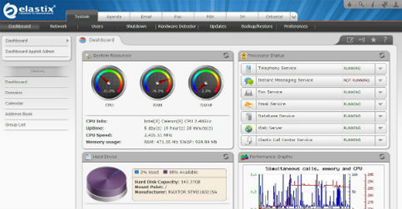
二、Elastix 安装
2-1、所需设备耗材
2-1-1、服务器配置
2G内存(建议大于4G),300G硬盘空间(建议采用SSD固体硬盘),1个PCI插槽。
2-1-2、电话语音卡
本次采用TDM410P,PCI接口的4路模拟语音卡,适用于Asterisk, FreeSWITCH等IP-PBX做接口板,板卡长度13cm,高10cm。

采用模块化设计,板上支持普通电话机的FXS接口通道(内线模块)和普通电话线的FXO接口通道(外线模块),4路模块可以随意配置,用于建立不同需求的电话系统。
2-1-3、刻录光盘
用于刻录下载的Elastix安装镜像。
2-2、获取开源免费的Elastix 2.5
从官网获取安装镜像,并刻录成光盘,官方下载页:https://www.elastix.org/downloads/。
(不足4G内存推荐使用下载32bit版本。)
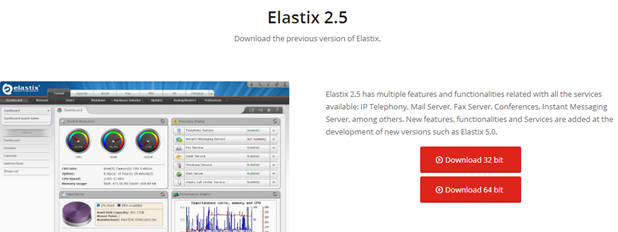
2-3、系统安装过程
(1)光盘启动,直接按“EHTER”开始安装;
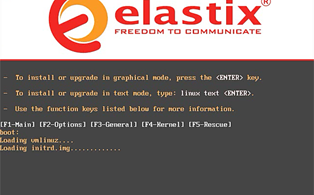
(2)选择系统语言及键盘类型,选择“Chinese(Simplified)”,键盘类型“us”;
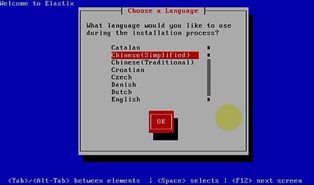
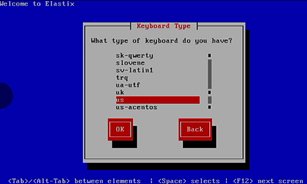
(3)磁盘数据可能会清楚的告警,选择“Yes”;
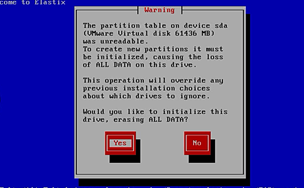
(4)磁盘分区方案,这里选择移除所有分区,重新自动分配;
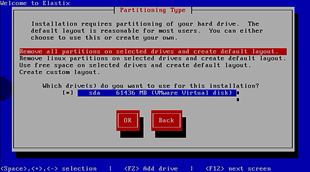
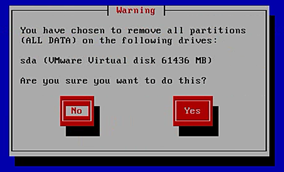
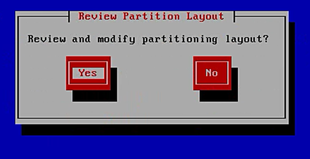
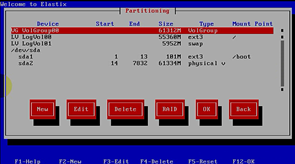
(5)配置网络,默认开机启动,支持IPv4及IPv6;
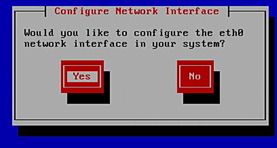
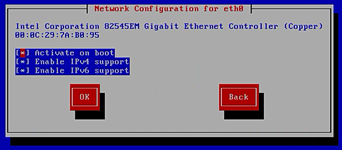
(6)手动配置静态IPv4地址,这里应为202.200.16.159,掩码为255.255.255.0,网关为202.200.16.254,DNS为202.200.16.4及61.136.1.4,IPv6地址因为没有使用配置为动态获取即可。
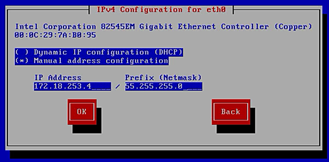
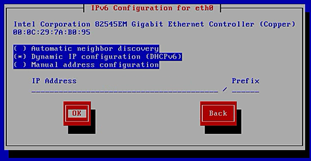
(7)配置主机名及时区;
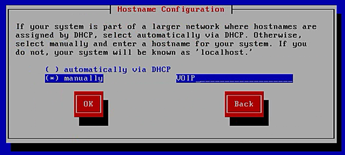
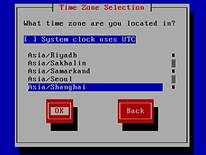
(8)配置系统root用户密码;
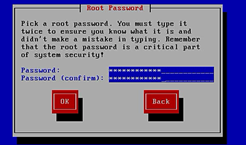
(9)接下来等待磁盘格式及文件复制,待完成将自动重启电脑,请取出光盘,
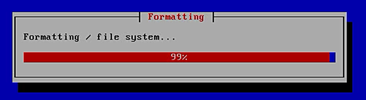
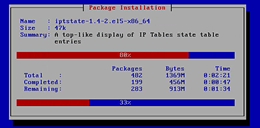
(10)Mysql的root用户及WEB管理页面admin用户密码配置;
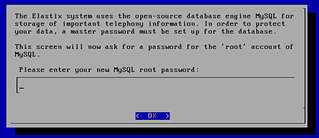
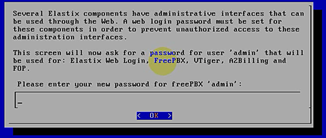
三、基本功能配置
3-1、配置方式
以下配置需要通过Elastix Web管理控制台,及通过SSH登录操作系统修改系统配置文件。
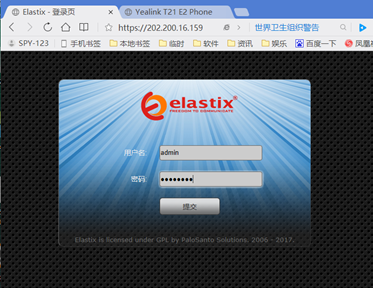
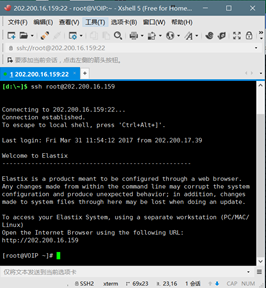
3-2、修改系统语言及仪表盘
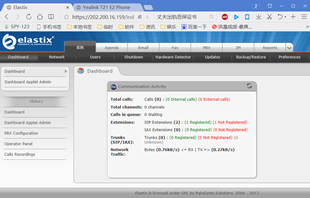
(1)选择“System”选项卡下面的Preferences,将language更改为“简体中文”后保存,不过汉化的地方比较少可以忽略;
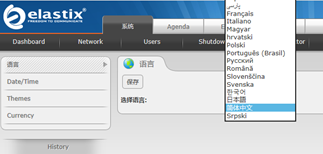
(2)选择“系统”选项卡下面的Dashboard,打开Dashboard Applet Admin配置,选择常用的System Resources、Processes Status、Hard Drives、Performance Graphic后保存;
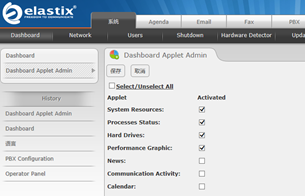

3-3、配置语音卡
(1)选择“系统”选项卡下的Hardware Detector,进入查看语音卡硬件情况;
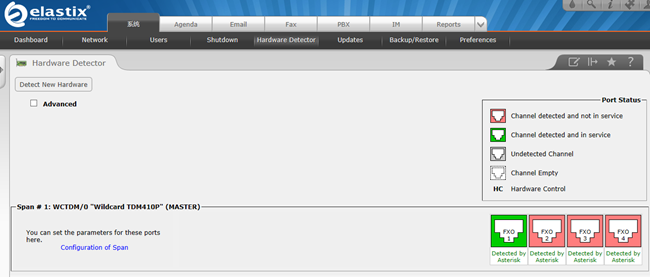
此时只有1口连接了电话线,故如图显示只有1口为绿色接通状态;
假如端口状态非处于“Detected by Asterisk” 状态,需重点击页面“Detect New Hardware”按键重新检测硬件并生成语音卡配置(/etc/asterisk/dahdi-channels.conf);
(2)修改语音卡配置文件(重要!)
vim /etc/asterisk/dahdi-channels.conf
因为这次使用的为模拟电话语音卡,模拟线(PSTN)要根据DID(被叫电话号)决定不同Channel的Set Destination,需将将语音卡4个端口的context=from-pstn修改为context=from-zaptel,修改完重启服务执行命令amportal restart,或者reboot重启电话服务器。
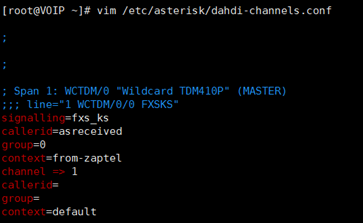
3-4、配置PBX
PBX(Private Branch eXchange,专用交换机)简而言之就是集团电话,关于电话交换配置主要在这个页面调配。
3-4-1、添加SIP分机
选择PBX > Basic > Extensions,设备选择“普通SIP设备”,点击提交,打开“Add SIP Extension”页面;
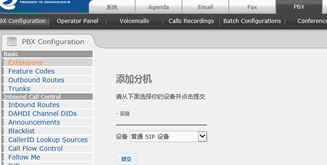
此处添加帐号主要需要添加的项目为“用户分机号”、“显示名”、“secret”及录音选项;
用户分机号,此处为分机号码为纯阿拉伯数字;
显示名,此处为来电显示的名称,可以为中文;
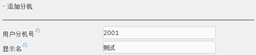
Secret,此处为分机号登录密码,因为Elastix密码强度策略限制需要包含字母;
![]()
录音选项,此处我配置为进出所有线路都录音。
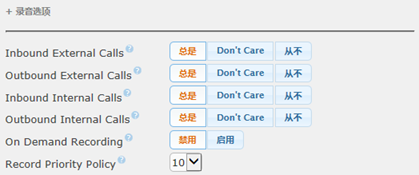
3-4-2、Operator Panel操作面板
选择PBX > Operator Panel,可查看当前SIP分机状态;
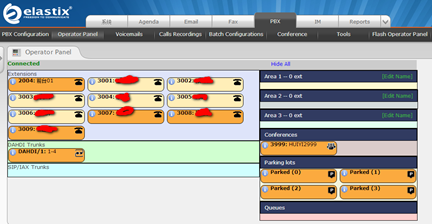
分组:可将Extensions拖到Area 1- Area 3上。
拨号:一个Extension的电话小图标拖到另外一个Extension的电话小图标上,可实现两个Extension之间的拨号。
挂断:双击已接通的Extension的电话听筒图标,可挂断电话。
电话会议:将Extension的电话小图标拖入Conferances中的某个会议室,可完成召集电话会议的工作。
3-4-3、添加拨号小组
选择PBX > Inbound Call Control > Ring Groups,点击右侧添加拨号小组,主要修改以下选项;
拨号小组号码,为纯阿拉伯数字,此处为601;
Ring Time (max 300 sec),振铃小组接收到入线的电话后的振铃时间,单位秒,此处更改为60;
分机列表,处理该振铃小组的SIP分机号,可通过快速分机选取添加;
“无人接听时的目的地”后的路由可以选择流向其他操作方式,此处我选择60秒无人接听挂断电话,
修改后提交更改并应用。
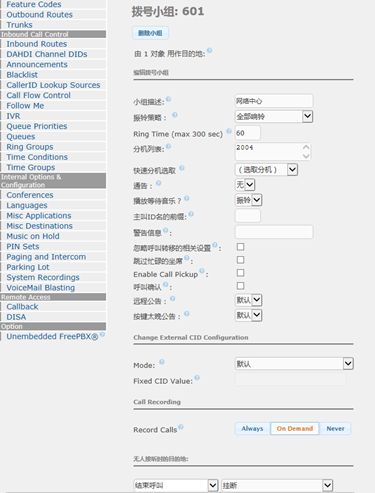
3-4-4、修改入局源
选择PBX > Inbound Call Control > CallerID Lookup Sources,选择默认已经创建的OpenCNAM,查看并修改为移下配置:
修改源的描述即是修改名字,我这里修改为INTERNAL,源类型由“OpenCNAM”修改为“Internal”,勾选缓存结果,点击提交更改,并点击应用配置“Apply Config” 。
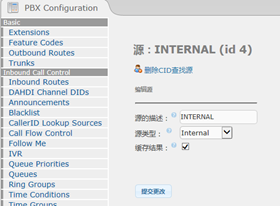
3-4-5、添加DAHDI中继线路
选择PBX > Inbound Call Control > DAHDI Channel DIDs,添加中继,即电话线路,配置如图:
中继为1,即语音卡后面的第1口,描述及DID均为电话号码即可。
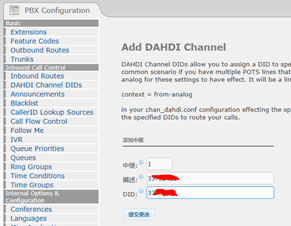
3-4-6、添加入局线路(进线路由)
选择PBX > Inbound Call Control > Inbound Routes,点击右侧添加入局线路,主要修改以下选项;
描述,即入局线路名称描述,此处为IN337XXXX;
DID号码,此处输入语音卡端口1 连接的电话号码;
设置未知目的地,即拨入该线路后下一步路由,此处指向拨号小组601。(亦可指向IVR语音菜单、某个分机号及其他选项)
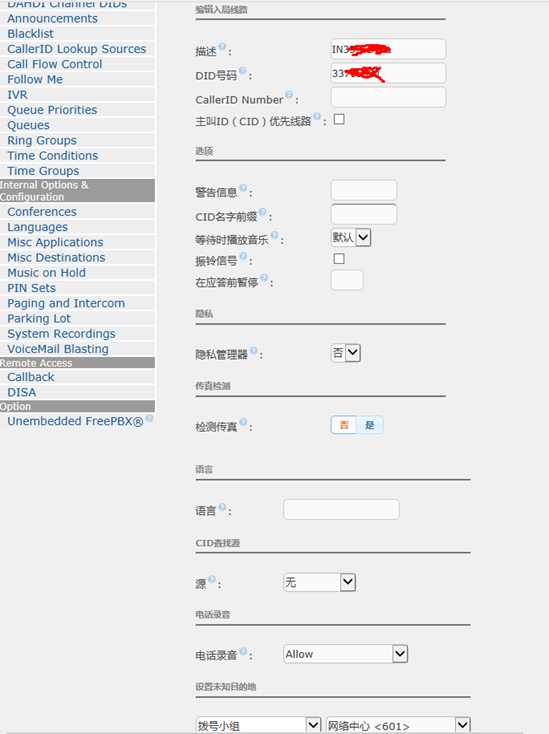
完成这一步,外线已经可以正常呼入了。
3-4-7、添加DAHDI(Trunk)中继
选择PBX > Basic > Trunks,点击添加“Add DAHDi Trunk”,主要修改以下选项;
中继名,即中继的名称;
Outbound CallerID,此处输入语音卡端口1 连接的电话号码;
DAHDi Identifier,此处为Inbound Call Control > DAHDI Channel DIDs 中的频道编号(中继编号)。
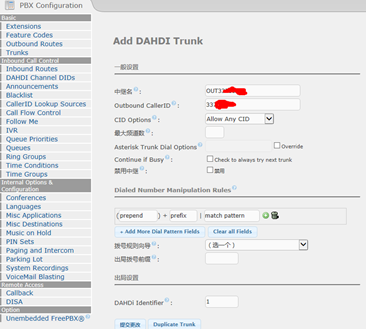
3-4-8、添加出局线路(出线路由)
选择PBX > Basic > Outbound Routes,点击右上角添加线路或者修改已存在的线路,主要修改以下选项;
线路名,即是指路由名称,这里配置默认路由,我命名为DEFAULT;
Dial Patterns that will use this Route,配置配置路由匹配规则,填写数值为正则表达式;prefix前缀,即拨打号码首先输入的前缀,这里为默认路由所以不添加,后续有相关事例;match patterm匹配对象,可以理解为目标号码,这里为“.”即所有号码;CallerID拨号者SIP分机号,这里为空即不指定,默认所有号码。
Trunk Sequence for Matched Routes,出线DAHDI(Trunk)中继线路。
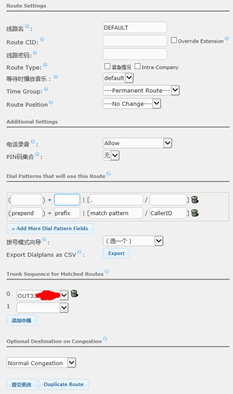
完成这一步,外线已经可以正常呼出了。
注:可根据实际需要调整路由如下图。
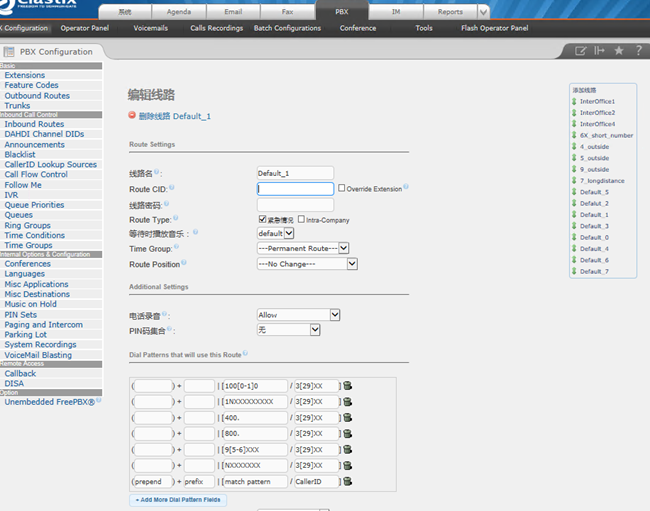
四、客户端登录使用
4-1、IP话机
<略,参考相关说明书>
4-2、PC端软电话
Elastix可以使用3CX Phone、eyeBeam或X-Lite 4等软件电话。3CX可支持多个VoIP总机,并可同时保持5路电话(仅有1路可通话,其他4条线路自动进入等待中)。X-Lite 4的配置与eyeBeam类似,eyeBeam可支持10个VoIP总机,但X-Lite仅支持单VoIP总机系统。就目前我们的系统而言,仅需要配置单个VoIP总机,所以3CX Phone、eyeBeam和X-Lite 4都可使用。
4-2-1、3CX Phone 6.0.26523.0配置与使用
(注:高版本3CXPhone只支持与3CX PBX服务器对接)
3CX Phone较其他的软电话的优势在于3CX可支持多个VoIP总机,并可同时保持4路电话(仅有1路可通话,其他3条线路自动进入等待中)。而且3CX在进行监听或转接时,不容易出现eyeBeam或X-Lite 4软件电话在监听或转接按键无拨号音,而无法输入密码或无法转接的问题。
(1)设置SIP(分机号)
3CX Phone安装完毕后,在3CX的主菜单点击“Accounts”按键可进入分机(账号)配置。如果不在主菜单画面,可按下屏幕电话下方的大“Home”按键。
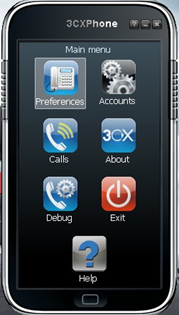
进入“Accounts”配置后,点击“New”按钮或“Edit”按钮,可设置SIP。
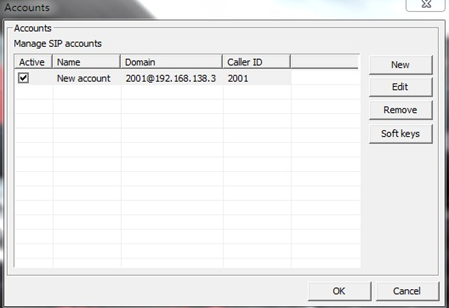
在“Account settings”窗口配置“Account name”、“Caller ID”、“Extension”、“ID”和“Password”,及“PBX/SIP Server”的IP地址。
“Account name”为话务员的姓名(一般使用拼音)
“Caller ID”、“Extension”、“ID”为分机号码
“Password”为分机的密码
Specify the IP of you PBX/SIP server, I am in the office – local IP:192.168.138.3。
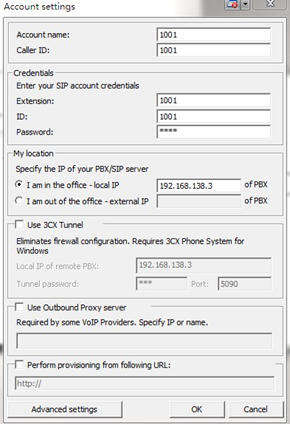
(2)用户登录连线
按下3CX Phone屏幕电话下方的大“Home”按键,进入主菜单,点击“Accounts”按钮,勾选自己的分机号(账号)前的“Active”一栏的单选框,点击“OK”按钮。
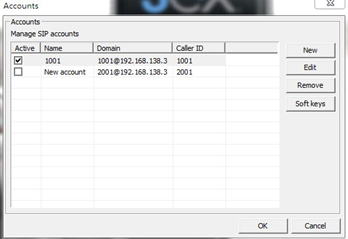
在3CXPhone的电话显示屏幕左方,看见“On Hook”提示,说明与PBX连接成功,可接听或拨出电话。
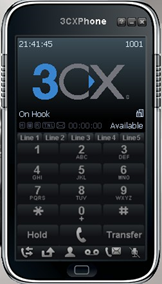
(3)用户注销离线
按下3CX Phone屏幕电话下方的大“Home”按键,在主菜单中按下“Accounts”按钮,取消所使用SIP帐号“Active”栏的钩,及点击“OK”按钮后,即可注销离线。
(4)拨号通话及挂机
在3CX Phone屏幕电话,按下电话号码,并点击屏幕下方的绿色通话按钮即可通话。挂机时点击屏幕下方的红色挂机按钮即可。
(5)选线
3CX Phone支持5条并发线路,在屏幕的中间靠上部分,有“Line 1”、“Line 2”……“Line 5”的按钮,点击按钮可切换线路,缺省使用“Line 1”。5路电话仅有1路可通话,其他4条线路自动进入等待(MoH)。
4-2-2、Zoiper配置与使用
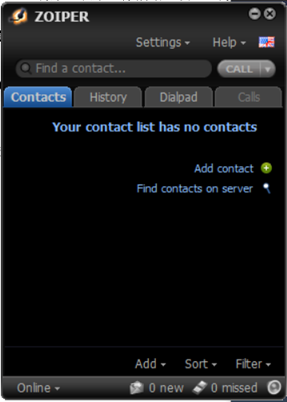
(1)设置SIP(分机号)
Zoiper安装完毕后,在Zoiper的Settings点击“Preferences”按键可进入参数配置页面。
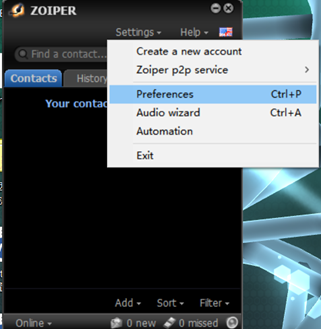
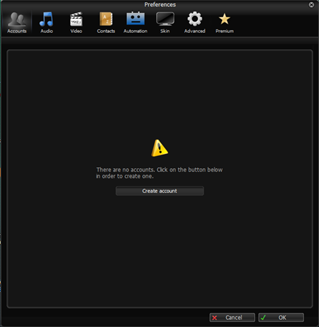
选择Accounts选项卡,点击Create account创建账户,在“Account wizard”窗口,选择SIP,点击NEXT。
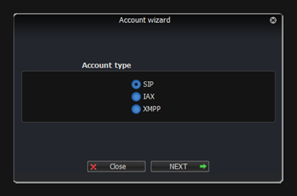
窗口配置“user / user@host”、“Password”、“Domain / Outbound proxy”。
“user / user@host”为分机号码
“Password”为分机的密码
“Domain / Outbound proxy”为服务器IP:202.200.16.159。

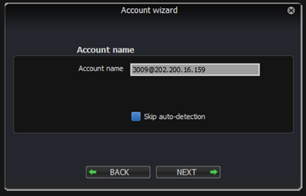
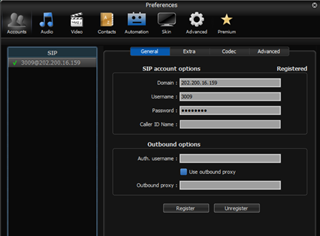
(2)用户登录连线及注销离线
在Accounts选项卡下可看到分机号状态,选择SIP帐号,点击下方“Register”或“Unregister”即可登录连线及注销离线。
(3)拨号通话及挂机
在Zoiper软件界面,选择Dialpad选项卡,输入号码并点击界面右上方的绿色CALL按钮即可拨号。挂机时在Calls选项卡点击Hang Up即可挂机。
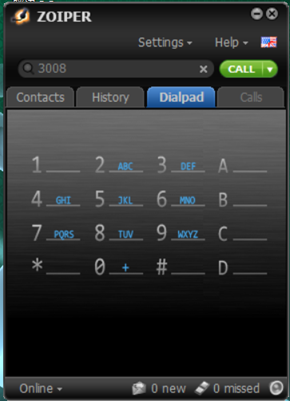
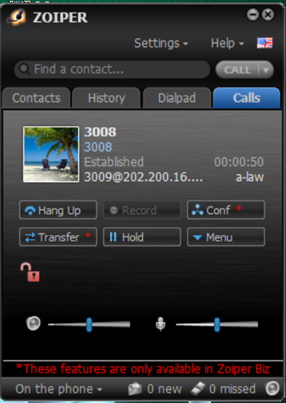
4-2-3、eyeBeam配置与使用
(1)设置SIP(分机号)

点击eyeBeam左上方倒三角形按钮,设置SIP用户名(VoIP电话分机号),一个eyeBeam可与设置10个SIP帐号,勾选激活一个或多个连接服务器的用户名,连接服务器后,可以进行通话及语音呼叫。
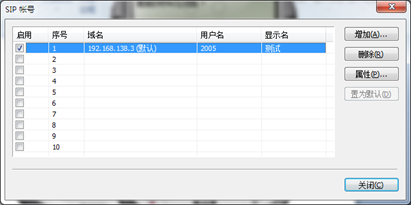
选择序号1,按下“属性”按钮,设置SIP分机的属性。在序号1的“用户情况”中,输入系统的资料:
“显示名”为话务员的姓名(一般使用拼音)
“用户名”为分机号码
“口令”为分机的密码
“鉴权用户名”同“用户名”
“域名”为服务器的IP地址:192.168.138.3。
“拨号计划”使用缺省配置
在“域代理”这组信息中,一定要勾选“向域注册并接受拨入的呼叫”,否则无法接受呼入的电话。
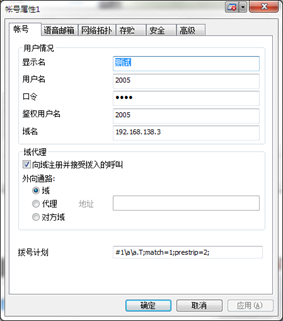
(2)用户登录连线
点击eyeBeam左上方倒三角形按钮,勾选序号1的SIP帐号的“启用”栏,并保持序号1的系统为“默认”。
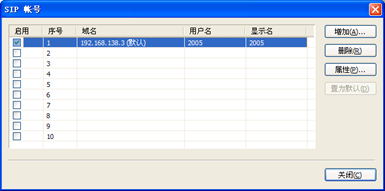
连接服务器后,见显示“就绪,您的用户名是:NNNN”,即可进行通话及语音呼叫。

(3)用户注销离线
点击eyeBeam左上方倒三角形按钮,取消所使用SIP帐号“启用”栏的钩,即可注销离线。
4-2-4、X-Lite设置与使用
(1)设置SIP(分机号)
点击X-Lite 4菜单Softphone > Account Settings:
“Account Name”为话务员的姓名(一般使用拼音)
“Allow this account for”勾选“Call”
“User details”部分的“User ID”为分机
“User details”部分的“Domain”为服务器的IP地址:192.168.138.3
“User details”部分的“Password”为分机的密码
“Domain Porxy”部分的勾选“Register with domain and receive call”
“Domain Porxy”部分的“Send outbound via:”选择“Domain”选项
“Dail plan”使用缺省配置
在“Domain Porxy”这组信息中,一定要勾选“Register with domain and receive call”,否则无法接受呼入的电话。
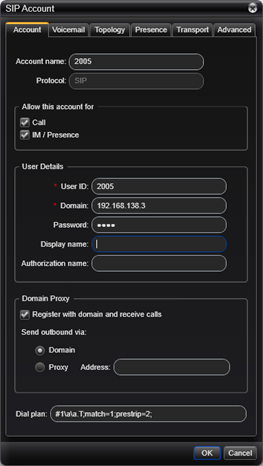
(2)X-Lite 4用户登录连线
配置好X-Lite 4后,缺省情况下即会连线登录,左上角的状态自动调整为“Available”。
4-2-5、一般呼叫方法
输入电话号码呼叫有两种方法:
使用键盘直接输入电话号码,然后按回车键,即可呼出。
用鼠标点击屏幕电话中的小键盘输入需要呼叫的电话号码后,按下屏幕小电话中的绿色通话键,即可呼出,内外线电话号码均直接呼出,不需要加任何字头。
如输入电话号码错误时,可以使用屏幕小电话中的“清除”按钮通,或直接使用键盘的倒退键进行修改。通话完毕点击屏幕小电话中的红色挂断按钮,即可结束通话。
缺省线路呼叫不需要加任何前缀,如果是非缺省线路,需要加#<序号>前缀,或属性中“拨号计划”所设定的线号前缀。
4-2-6、接受呼入
eyeBeam当有来电时,屏幕小电话中,一般可见看对方来电号码,按下屏幕小电话中的绿色通话键,即可通话。
X-Lite 4有来电是,回弹出“Incoming Call”的小窗口,点击小窗口上的绿色“Answer”按钮即可接听来电。
4-2-7、禁音与闪断(保持/Hold)
在通话过程中,如果需要暂时协调避免对方听见您和其他人的对话:
3CX Phone中间靠左的Hold键,对方可以听到系统预设的Music on Hold(MOH)的音乐,但无法听见您的谈话内容。
Zoiper直接可在Calls界面调节麦克风音量可实现静音,按下Hold键,对方可听到系统预设的Music on Hold(MOH)的音乐,但无法听见您的谈话内容。
eyeBeam按下屏幕小电话中“禁音”和“闪断”按钮。按下“禁音”对方就不能听到线路中的任何声音。按下“闪断”按钮,对方可听到系统预设的Music on Hold(MOH)的音乐,但无法听见您的谈话内容。
X-Lite 4按下X-Lite 4屏幕中间靠左的Hold键,对方可以听到系统预设的Music on Hold(MOH)的音乐,但无法听见您的谈话内容。
禁音与闪断,用于不同的场合,对于告知用户请用户稍候的情况,应该使用“闪断”功能会比使用“禁音”更为友好,而对于在与用户通话过程中,不告知用户而与其他座席临时沟通的情况,可使用“禁音”功能。
恢复通话3CX Phone再次Hold键;eyeBeam只需要再次按下“禁音”或“闪断”按钮即可;X-Lite 4则需要按下“Resume”键。
4-2-8、免打扰
如话务员需要暂时离开处理其他事情,eyeBeam可按下屏幕小电话中的“DND”按钮,该IP电话就暂时不会接受呼入的电话。再次按下“DND”按钮,即可取消免打扰功能。
3CX Phone中的右方、X-LIte 4中的左上角,除“Available”的其他状态“Away”、“Busy”只用于即时通讯,对语音通话不起作用。
Zoiper选择右下角Online下拉列表可以选择“Busy”进入免打扰状态。
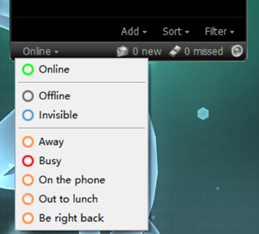
4-3、手机端软电话
手机端可以使用Zoiper及3CXPhone 2.0.5(注:高版本3CXPhone只支持与3CX PBX服务器对接)。
4-3-1、Zoiper设置与使用
(1)设置SIP(分机号)

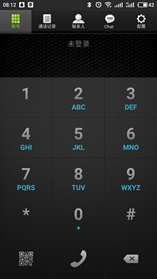
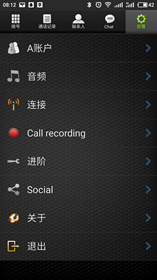
打开Zoiper手机客户端选择“配置”选项卡,点击“A账户”;
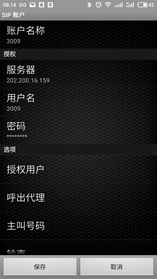
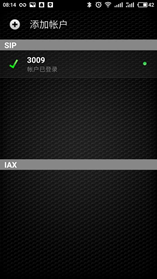
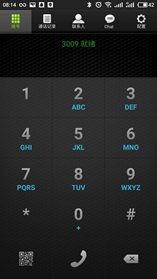
点击添加帐号,分别在账户名称及用户名中填写SIP分机号,服务器为202.200.16.159,密码为SIP分机号密码,点击保存待显示已登录即可使用;
(2)用户登录连线
只要A账户中的SIP分机号前面的勾为 即为登录连通服务器状态,需注销再次点击分机号前面的绿色勾即可。
4-3-2、3CXPhone 2.0.5设置与使用
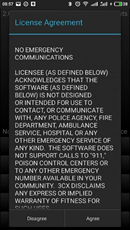

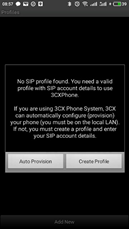
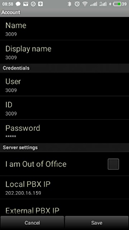
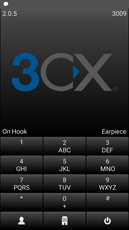
首次打开3CXPhone 2.0.5手机客户端,点击Agree同意使用许可,出现3CXPhone主界面后点击Accounts,Create Profile创建SIP账户,在Name、Display name、User、ID输入SIP分机号即可,Password输入分机号密码,Local PBX IP输入服务器IP为202.200.16.159,点击Save保存后自动登录待状态显示On Hook即可正常使用。
五、常用功能
以下部分为系统的功能,与VoIP电话软件或VoIP硬件电话机功能无关。
5-1、电话转接
所有呼出和呼入的电话,都可在已登录的VoIP电话分机之间转接,转接分Blind Transfer和Attended Transfer两种形式。
5-1-1、Blind Transfer
A与B通话,B转接到C,C的电话响铃,B的电话随机挂断;C接通后可与A进行通话,如C不接响铃超时后通话会自动挂断。
5-1-2、Attended Transfer
A与B通话,B使用Attended Transfer功能接通C后,如C接此电话,B挂机后A和C之间可以建立通话;如果C不接此电话(C不在或C挂断与B的通话),A和B依然会保持通话状态。
Blind Transfer和Attended Transfer的操作分别如下:
Blind Transfer:话务员需要转接时,按下## <分机号> # ,原通话即挂断,转接分机响铃。
Attended Transfer:话务员需要转接时,按下*2 <分机号> # ,接通转接分机并在通话后挂断,接入的来电即可与转接分机进行通话;如果转接分机挂断,原通话可继续维持。
转接时,必须掌握以下要领:
转接操作时,eyeBeam/X-Lite窗口必须为当前的活动窗口。
按下##或*2键必须连贯,且当按下##或*2键后,必须听到系统的语音提示:“电话转接中”(英文提示),方可继续输入需要转接的电话号码,并以井号键结束。
在Attended Transfer时,如果听到耳机中出现一声“哔……”的提示音,说明转接的分机无人接听,首次接听的话务员与来电方的通话继续保持。
在Attended Transfer时,如果转接方接听,首次接听的话务员挂机后,转接后的话务员耳机中出现一声“哔……”的提示音,此时转接后的话务员可以与来电方通话。
注意:电话转接可转接到其他外部电话或手机,外部转接等于一个新呼出的电话,电信公司会收取费用。
5-2、电话会议(多方通话)
遇到需要多人协调的事情,可通过电话会议方式实现多方通话,系统设置有一个固定的电话会议室(可根据需要增加),另也可根据需要电话会议召集人也可动态召集电话会议,这种电话会议室的号码是随机生成的,需要电话会议召集人主动邀请,以避免无关的人闯入电话会议室。
目前系统的固定电话会议室为3999,目前没有设置密码(可设置密码)。使用电话会议室的方法有两种:
内部VoIP分机,可直接拨3999电话会议室分机号,实现多方通话。
外部电话或外部系统分机的通话,可用Blind Transfer方式(##3999#),将电话转入电话会议室,实现多方通话。
电话会议召集人召集电话会议需要在系统的管理控制台上进行设置,管理员呼叫各分机,各分机接通即转入电话会议室。
5-3、电话黑名单
遇到推销、电话访问或其他骚扰的电话,可将来电电话号码加入黑名单,将最后的(刚接到的)主叫号码加入黑名单,按下 *32 键即可(eyeBeam下还需要按下绿色拨号键)。听到系统语音提示后,按操作提示完成后面的操作即可。
如果错误将来电号码加入了黑名单,或者需要将电话号码从黑名单中删除,可使用*31键(eyeBeam下还需要按下绿色拨号键)。听到UC系统语音提示后,按操作提示完成后面的操作即可。另也可找UC系统的管理员帮忙删除黑名单中的电话号码。
5-4、监听
系统分机的通话可被监听,监听可用于培训或质量管理。在用于培训时,监听者可为受训人员,也可为导师。监听有三种形式,监听的操作方法如下:
注:目前发现SIP分机号使用监听功能会有很大概率导致分机号挂死在系统上,即终端无法挂断监听,导致问题分机一直处于忙碌状态,无法接受呼入,需手动在Elastix系统PBX下的Operator Panel操作面板挂断,所以使用监听功能最好新建专门的分机号。
5-4-1、ChanSpy监听(随机通道监听)
以555作为拨号号码,拨通后听提示音输入监听密码并以#号键结束,听到“嘟……”的提示音后可监听该分机。监听者不能与被监听的分机进行“私语”。在监听中,监听者可按下*键,切换不同的线路。
5-4-2、ExtenSpy监听(监听指定的分机,默认未启用)
以556XXXX作为拨号号码,XXXX为需要监听的分机号码,拨通后听提示音输入监听密码并以#号键结束,听到“嘟……”的提示音后可监听该分机。监听者可以与被监听的分机进行“私语”,监听者的私语不会被来电方听到。
注意:在使用ExtenSpy监听方式时,无论监听者为受训人员还是导师,谨记只在进行“私语”时,才将麦克风开关打开,或提升麦克风音量,其他时候应关闭麦克风开关,或尽量调低麦克风音量以保持静默。
5-4-3、ZapBarge监听(监听指定的PSTN干线)
以888作为拨号号码,拨通后听提示音输入监听密码并以#号键结束,按提示音输入被监听的PSTN干线号码,听到“嘟……”的提示音后可监听该分机。干线监听不可与被监听者进行“私语”。84036866模拟线路1-3号线路为呼出线路,4-8号线路为呼入线路,呼入线路的话务量从大到小依次为4、5、6、7、8。
5-4-4、ChanSpy及ExtenSpy配置
ChanSpy用于监听通道,ExtenSpy用于监听指定的分机,在原来配置上为555的ChanSpy增加密码,可直接修改配置文件“/etc/asterisk/ extensions_additional.conf ”,亦可WEB页面更改,选择PBX > Tools > Asterisk File Editor;
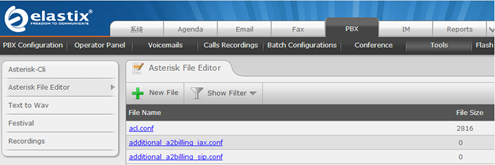
找到“extensions_additional.conf ”这个配置文件,单击进入修改;
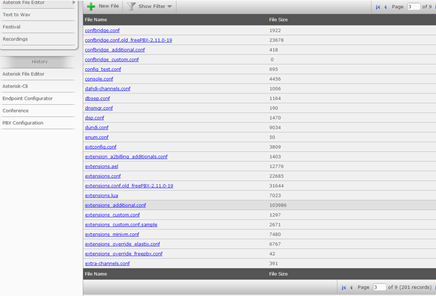
找到配置文件中“[app-chanspy]”相关配置字段,默认为如下:
[app-chanspy] include => app-chanspy-custom exten => 555,1,Macro(user-callerid,) exten => 555,n,Answer exten => 555,n,Wait(1) exten => 555,n,ChanSpy() exten => 555,n,Hangup
;--== end of [app-chanspy] ==--; |
更改为:
[app-extenspy] include => app-chanspy-custom exten => 555,1,Authenticate(【密码,纯数字】) exten => 555,1,Macro(user-callerid,) exten => 555,n,Answer exten => 555,n,Wait(1) exten => 555,n,ChanSpy() exten => 555,n,Hangup
exten => _556XXXX,1,Authenticate(【密码,纯数字】) exten => _556XXXX.,1,Macro(user-callerid,) exten => _556XXXX,n,Answer exten => _556XXXX,n,Wait(1) exten => _556XXXX,n,ChanSpy(SIP/${EXTEN:3},w) exten => _556XXXX,n,Hangup
; end of [app-extenspy] |
ChanSpy监听方法:拨号555,输入密码后可监听通道;
ExtenSpy监听方法:拨号556<exten>,输入密码后可监听分机。
注:可能因为系统BUG,该配置文件修改后,当经过一段时间或者触发某事件时配置文件会被还原,需重新配置。
5-4-5、ZapBarge配置
ZapBarge监听,用于监听pstn通道,配置文件/etc/asterisk/extensions_override_freepbx.conf配置:
[app-zapbarge] include => app-zapbarge-custom exten => 888,1,Authenticate(357159) exten => 888,1,Macro(user-callerid,) exten => 888,n,Set(GROUP()=${CALLERID(number)}) exten => 888,n,Answer exten => 888,n,Wait(1) exten => 888,n,DAHDIBarge() exten => 888,n,Hangup ; end of [app-zapbarge] |
监听方法:拨号888,输入密码后,选择指定的Zap通道编号。
5-5、查看录音
选择PBX > Calls Recordings ,可以查看到以往通话完成后的录音文件,点击Download即可下载。
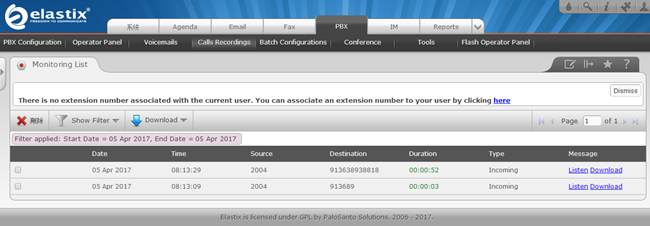
六、进阶配置
6-1、等待队列Queues
选择PBX > Inbound Call Control > Queues,一般呼叫中心采用的入局方式为进入等待队列“Queues”而不是拨号小组“Ring Groups”,等待队列同样可以加入分机,待电话呼入系统后等待队列可以根据配置,随机振铃,全部振铃,记忆振铃,通过SIP分机号后的优先级选择SIP分机优先振铃。
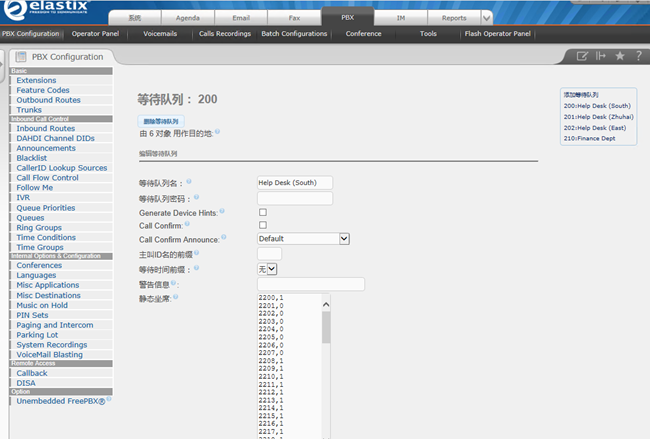
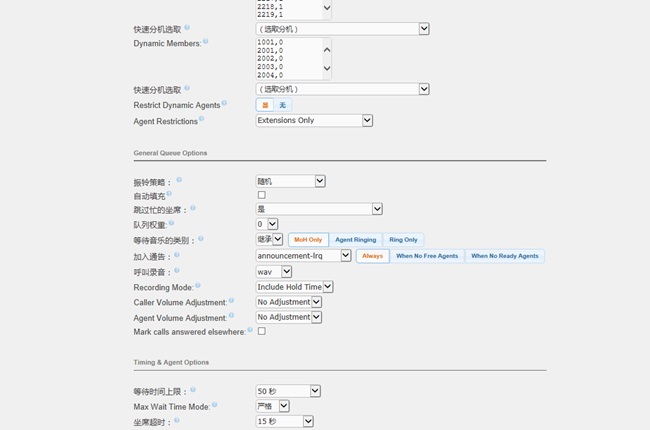
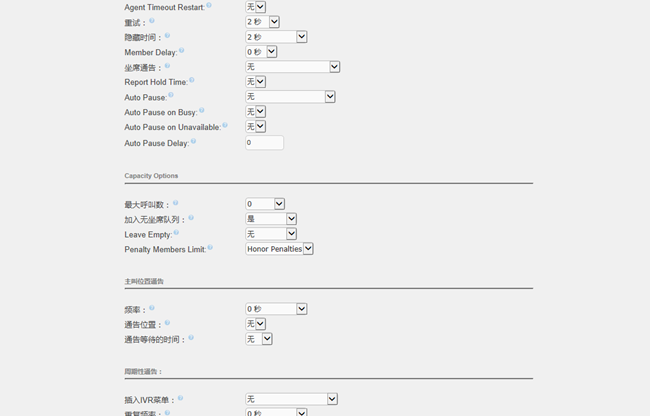
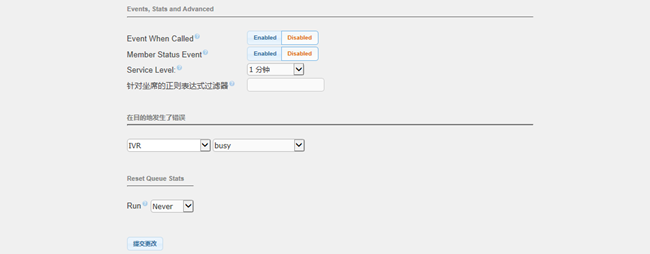
6-2、安装Call Center Stats LITE
Call Center Stats LITE为呼叫中心状态统计组件,可以统计Queues的接听率、接听数等信息,本次安装GPLv3在分布式的免费版本,商业版本拥有更多的额外功能和报告,和相同的商业版本包括完整的PHP源代码,免费版本已经足够。
进入“/usr/src”目录,下载安装包并解压缩;
cd /usr/src
wget http://download.asternic.net/asternic-stats-1.5.tgz
tar zvxf asternic-stats-1.5.tgz
进入“asternic-stats”目录;
cd asternic-stats
创建qstatslite数据库;
mysqladmin -u root -p create qstatslite
使用导入sql目录下的qstats.sql脚本创建数据表;
mysql -u root -p qstatslite < sql/qstats.sql
编辑“/usr/src/asternic-stats/html/config.php”文件,修改默认数据库及WEB页面认证密码;
$dbhost = ‘localhost’; $manager_host = “127.0.0.1″; $language = “en”; |
编辑“/usr/src/asternic-stats/parselog/config.php”修改数据库认证密码;
$queue_log_dir = ‘/var/log/asterisk/’; $dbhost = ‘localhost’; |
移动html目录至Apache的root根目录;
mv /usr/src/asternic-stats/html /var/www/html/queue-stats
移动parselog目录至新的目录;
mv /usr/src/asternic-stats/parselog /usr/local :
添加计划任务;
crontab -e
添加以下信息;
0 * * * * php -q /usr/local/parselog/parselog.php convertlocal
完成修改保存退出,重启系统或者相关服务;
reboot
待启动后在浏览器输入 https://<电话系统IP地址>/queue-stats/ 即可打开Call Center Stats。
注:其中查询的条件可能要过很久才能出现。
以下为效果预览:
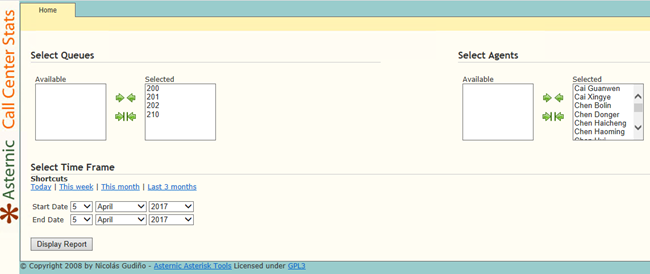
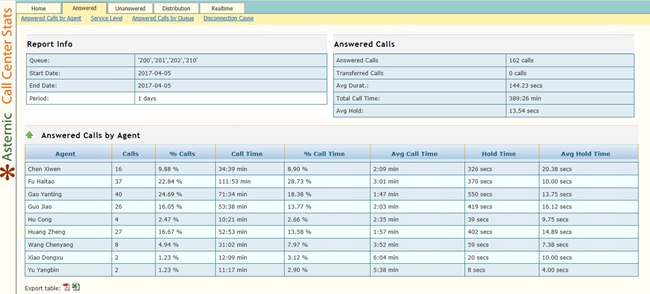
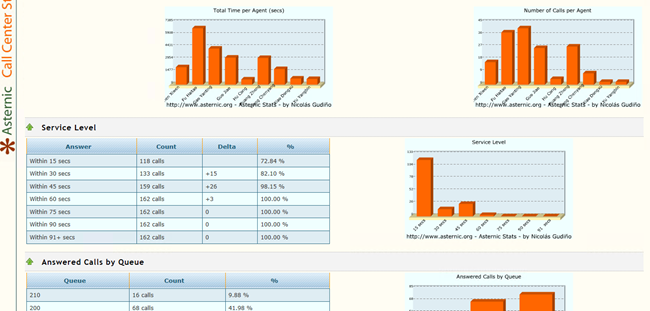
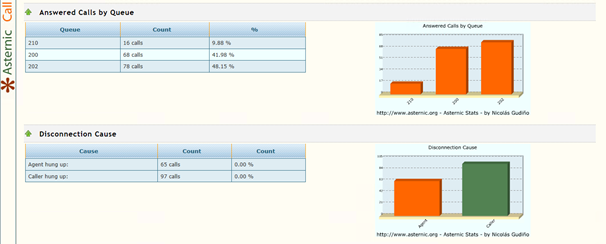
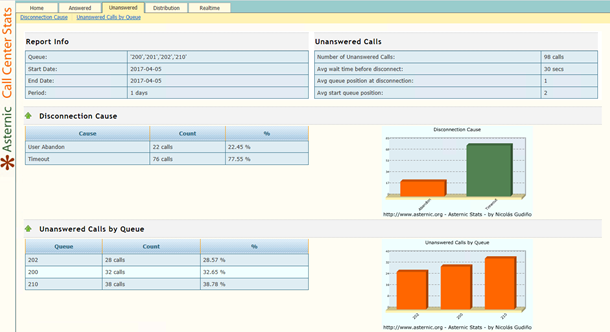
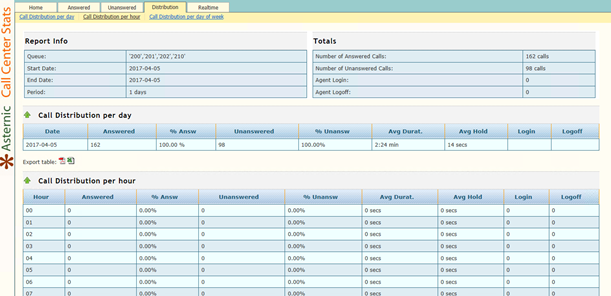
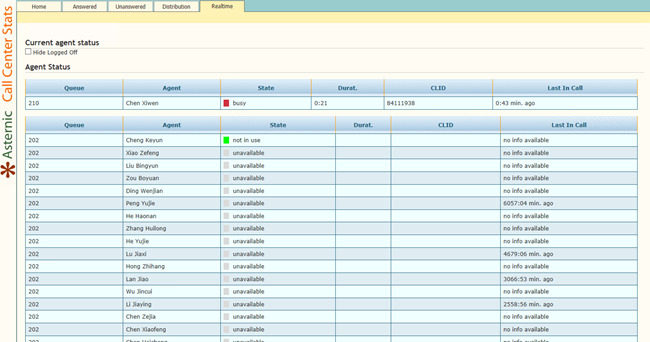
6-3、系统配置备份及恢复
6-3-1、配置备份
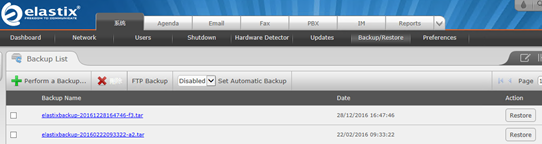
选择系统 > Backup/Restore,进入系统备份页面,点击“ Perform a Backup…”进入系统配置备份选项,可以点击“Select All options”前面的复选框选择备份全部配置,一般我们不需要备份录音等数据量大的文件,所以把“Monitors (Heavy Content)”及“Voicemails (Heavy Content)”前的复选框勾取消。
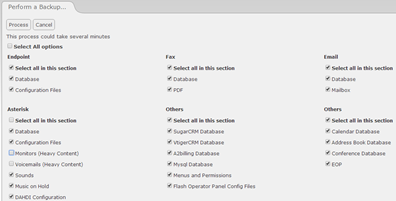
亦可以选择备份页面的下拉列表选择自动备份的时间间隔使其自动备份
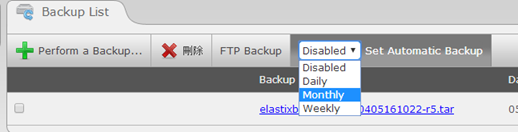
注:备份的文件打包存放在“/var/www/backup”目录下,建议备份后远程服务器取出备份文件。
6-3-2、配置还原
选择系统 > Backup/Restore,进入系统备份页面,点击对应配置文件后的“Restore”即可根据需求还原配置,如果是新装服务器,可以直接从客户端上传原备份文件至服务器“/var/www/backup”目录,刷新页面后即可看到原备份条目。
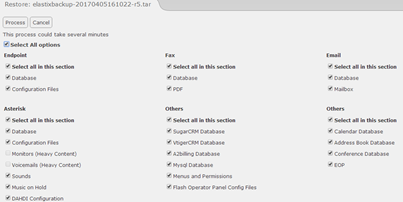
6-4、每天自动清理旧的备份及录音
因为磁盘空间有限,假如开启了录音或者配置自动备份需要定期清理,否则会将磁盘空间撑满。
脚本文件位置为/etc/cron.daily/elastix_cleanup
代码如下:
#!/bin/sh find /var/www/backup -type f -a -mtime +6 -a -name \*.tar -delete >/dev/null 2>&1 #如果每周备份一次则改为find /var/www/backup -type f -a -mtime +30 -a -name \*.tar -delete >/dev/null 2>&1 find /var/spool/asterisk/monitor -type f -a -mtime +60 -a -name \*.wav -delete > /dev/null 2>&1 |
6-5、Elastix的MySQL密码
MySQL的密码存放在/etc/elastix.conf文件中,如需数据库密码,也许修改该文件相关配置。
6-6、IAX2干线(多PBX服务器互联)
使用IAX2 Trunk配置PBX之间互联,选择PBX > Basic > Trunks,点击添加“添加IAX2中继”,主要修改以下选项:
中继名,即中继的名称;
出局设置的中继名,同上;
端点详细信息:(注:中括号去掉内容自行修改)
context=from-internal host=【对端BPX服务器IP】 qualify=yes secret=【密钥】 type=peer username=【用户名】 |
用户上下文,一个名称
用户详细信息:
context=from-internal host=【对端BPX服务器IP】 secret=【密码】 type=user |
提交更改并应用,方法同上,在对端服务器上按照同样的方法添加信息使两台服务器联通。
6-7、黑名单(Blacklist)
选择PBX > Inbound Call Control > Blacklist,在该页面可添加删除黑名单。
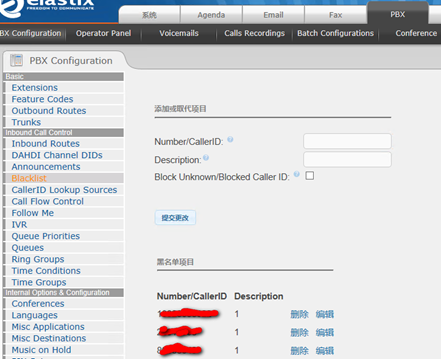
6-7、系统录音(System Recordings)
选择PBX > Internal Options & Configuration > System Recordings,根据页面提示可添加系统语音为后续IVR语音菜单及时间条件控制做准备。
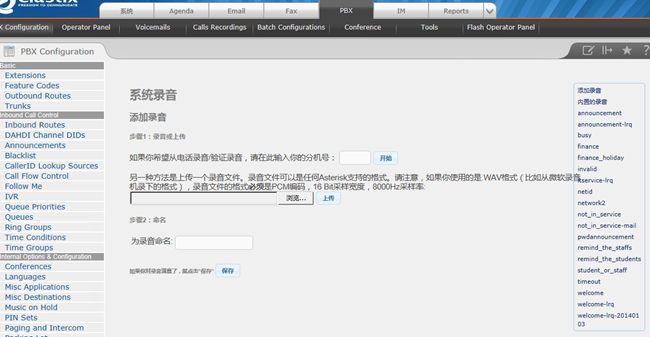
6-8、时间分组(Time Groups)
选择PBX > Inbound Call Control > Time Groups,通过该页面可以创建时间段,例如添加日常工作时间段,及其他时间段,以便后续时间条件控制“Time Conditions”添加条件;
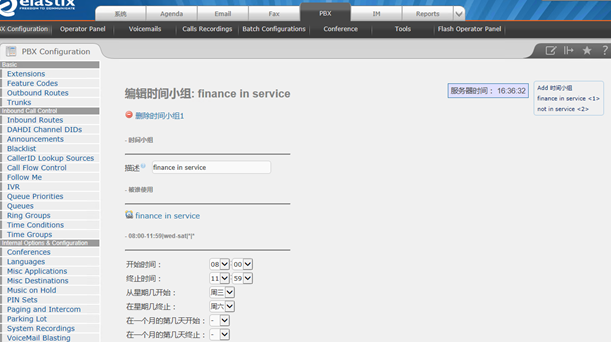
6-9、时间条件控制(Time Conditions)
选择PBX > Inbound Call Control > Time Conditions,只要在入向路由指向该新建的时间控制条件,就可以实现上下班控制电话接入,如果在指定时间范围内则电话正常接入等待队列或振铃小组等,如不在则执行其他操作,如下:
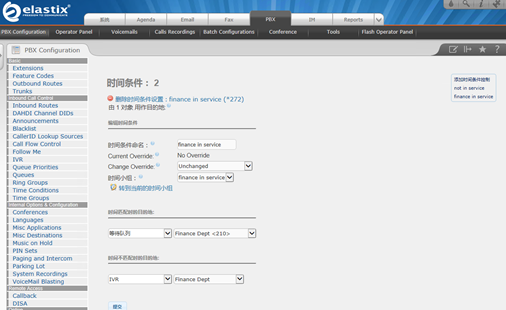
6-10、互动式语音应答(IVR)
选择PBX > Inbound Call Control > IVR,在该目录可以实现互动式语音应答,根据语音提示,输入“0至9、*、#”选择相应的下一步路由,如下图:
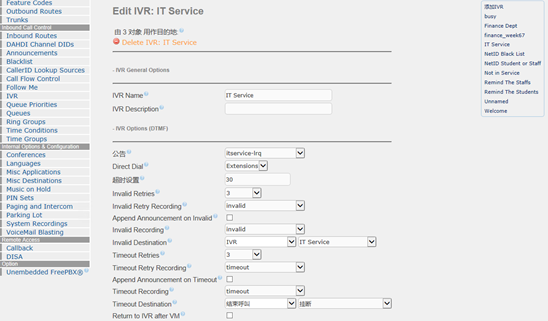
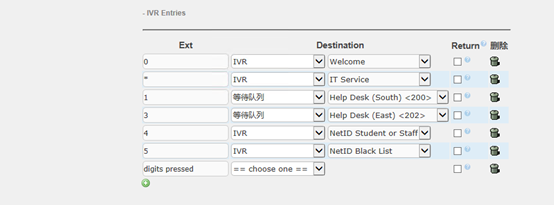
6-11、PIN码
选择PBX > Internal Options & Configuration > PIN Sets,添加PIN码后配合出局路由可以实现指定的分机输入密码才可以呼出,一般用于控制拨打长途电话。
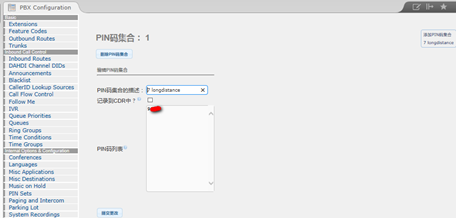
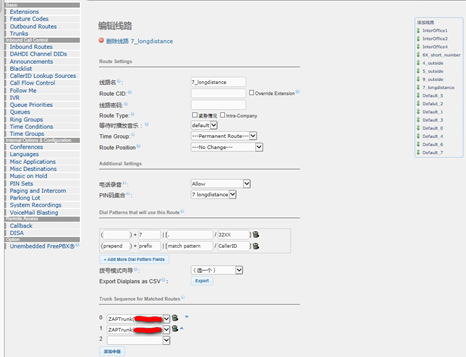
七、常见问题
7-1、Web管理页面登录无响应
这种情况主要是磁盘空间已满,需要SSH远程至服务器,使用命令查看“df -h”查看实际磁盘利用率,假如真是磁盘空间已满,需手动删除多余的文件,如录音文件及系统备份文件。
7-2、电话不通
7-2-1、无法呼入且无法呼出
需首先排查是否为语音卡接入端线路故障,或者端口接错,可以先登录WEB页面查看端口状态是否正常,假如端口为“Detected by Asterisk”但显示为红色,应该为线路未接好,可尝试使用普通模拟线路的固话机连接语音卡的线缆拨打号码排查。
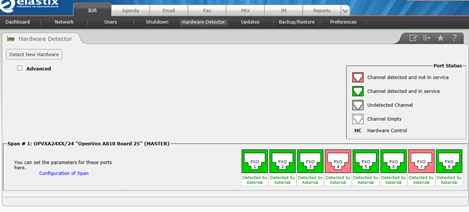
7-2-2、无法呼入
首先要在Operator Panel操作面板可查看当前分机状态,是否有分机号没有成功挂下电话,如果是未成功挂断话机,这种情况需要在Operator Panel操作面板手动点击电话图标挂断通话,或者重启服务器解决,如图。
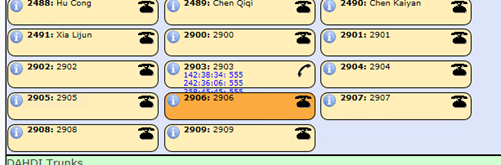
排查是否磁盘空间已满,假如磁盘空间满也会导致无法呼入的情况,处理方法如7-1。
如不是以上现象需手动跟踪排查电话路由。
7-2-3、无法呼出
需手动跟踪排查电话路由。
7-3、SIP分机无法呼入
首先要在Operator Panel操作面板可查看当前异常的SIP分机状态是否上线成功,如果上线成功是否出现一直显示在通话状态,如图7-2-2,假如一直显示通话状态,这种情况需要在Operator Panel操作面板手动点击电话图标挂断通话,或者重启服务器解决。
注:图中2903是用于专门使用555监听功能的SIP分机号,目前发现使用监听功能会有很大概率导致分机号挂死在系统,所以使用监听功能最好新建专门的分机号。
7-4、通话有杂音
需首先排除终端问题,如果是普遍问题,可能是硬件接触不良。
7-5、分机号无法正常登录
简单排查数据是否填错,网络通信是否异常(客户端需要访问PBX服务器的UDP5060端口),排除以上问题后,可到SSH登录到服务器,查看相关日志信息/var/log/asterisk/full,根据实际日志判断问题所在,如报“2017-04-05 17:59:30] NOTICE[354] chan_sip.c: Registration from '"2001"<sip:2001@192.168.1.12:5060>' failed for '192.168.1.13:62410' - Wrong password”,则是SIP分机号或者密码错误。
7-6、通话突然中断
排除了网络的问题,一般4口语音卡不会出现这种情况,以防万一可以事先调优。具体操作是修改“/etc/asterisk/chan_dahdi.conf”这个配置文件的busycount这个选项,这个选项需要修改busydetect=yes,可以定义等待挂机的忙音信号数量,缺省值是3,但能达到的最好效果可能是设置6或者8,数字越高,检测挂机通道所需要的时间就越长,但小的数字可能会导致把其他声音错误的识别为忙音信号。修改后如下图:
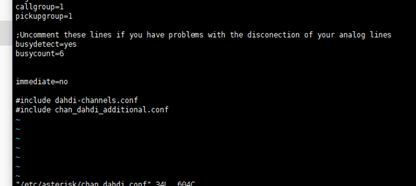
求打赏!!!!
百度文库链接:
https://wenku.baidu.com/view/5e5b483b03020740be1e650e52ea551810a6c9e2
转载请注明原文链接:https://my.oschina.net/caiyuanbo/blog/876211
本文链接:https://kinber.cn/post/634.html 转载需授权!
推荐本站淘宝优惠价购买喜欢的宝贝:

 支付宝微信扫一扫,打赏作者吧~
支付宝微信扫一扫,打赏作者吧~


